윈도우가 설치 된 데스크탑 또는 노트북에 USB를 연결하게 되면 연결음이 출력 되고 반대로 연결을 해제 시에도 알림음이 출력되어 연결 및 해제 여부를 안내해주는데요.
사용 환경이 소음이 발생되면 안되거나 연결 오류로 인해 과도한 알림이 출력된다면 이런 알림음을 끄고 싶을 수 있습니다.
그래서 오늘은 윈도우 10에서 USB 연결 또는 제거 시 알림음이 발생하지 않도록 비활성화해 끄는 방법에 대해서 알아 봅니다.
튜토리얼 환경: 윈도우 10 pro (빌드: 19044.2006)
소리 설정 실행
USB 연결 또는 제거시 발생하는 알림음 설정은 제어판의 소리 설정을 통해 진행해야 합니다.
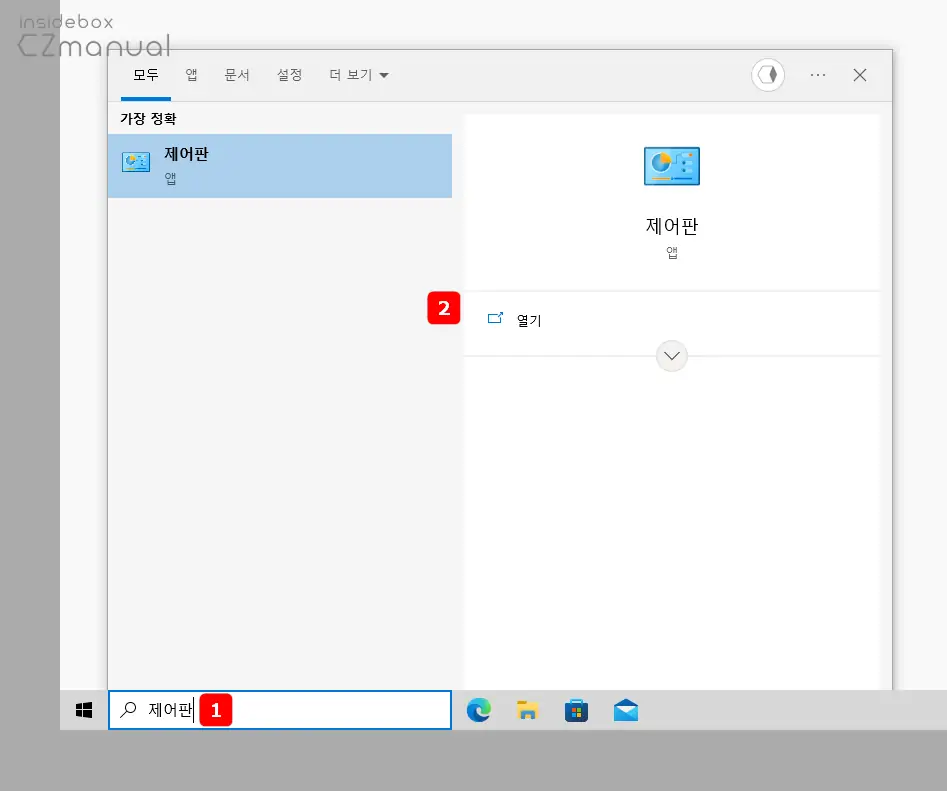
- 검색 단축키인 Win + S 를 이용하거나 작업 표시줄의 검색 필드를 찾아
제어판이라고 입력 합니다. - 검색 결과에서 제어판이 검색 되면, 오른쪽에 위치한 옵션에서 열기 를 클릭합니다.
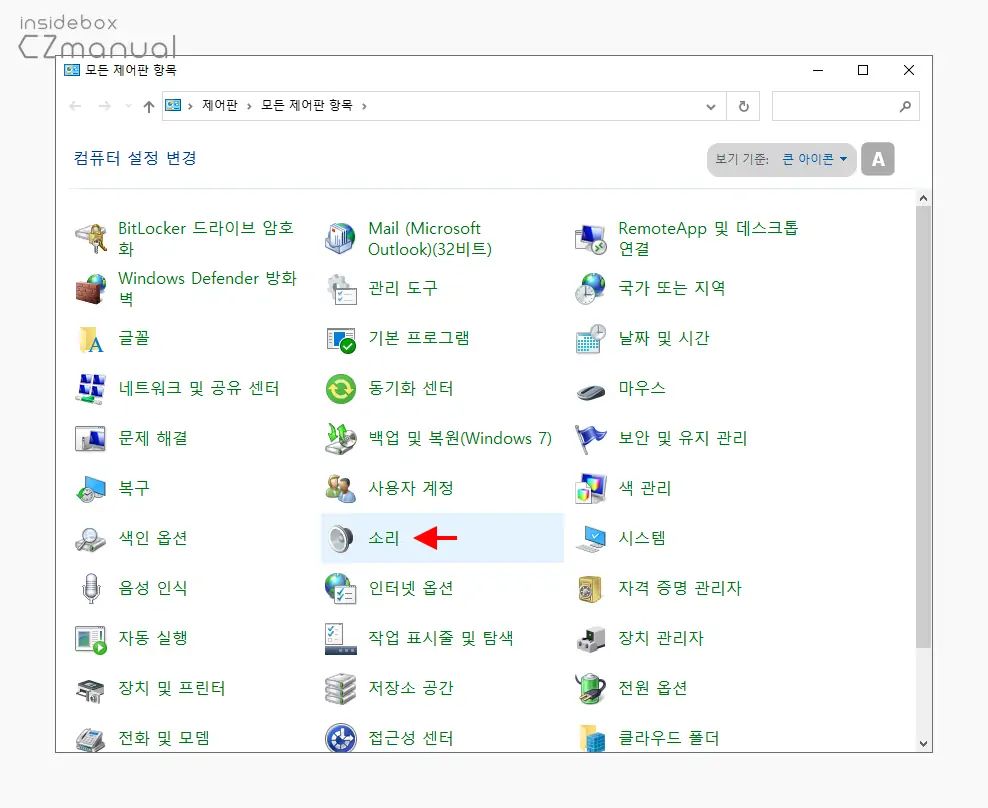
- 소리 카테고리로 이동합니다. 만약 메뉴 구성이 위와 다르다면 오른쪽 상단에 위치한 보기 기준: A 을 큰 아이콘 또는 작은 아이콘으로 수정합니다.
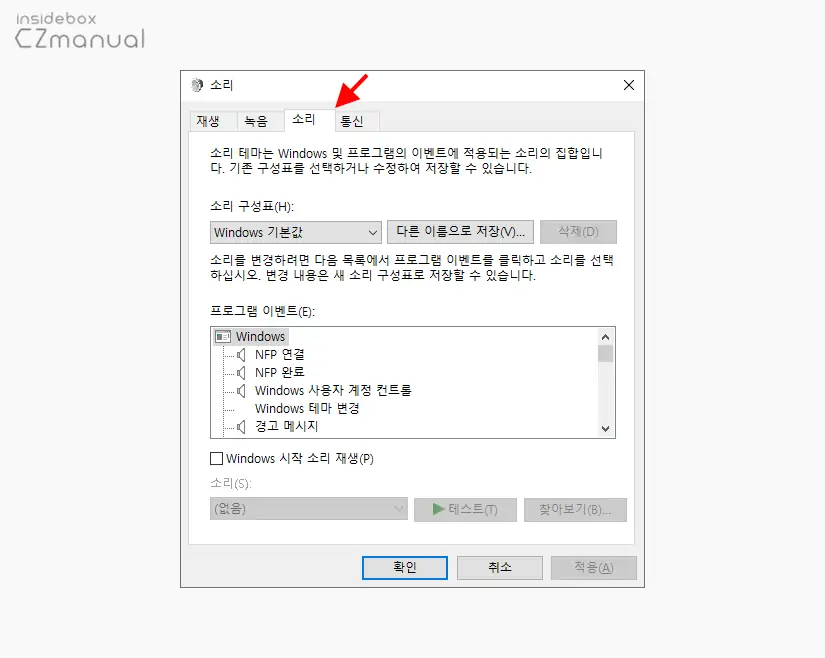
- 소리 설정 패널이 추가로 실행되면 상단 탭을 소리로 전환 합니다.
연결 및 제거 알림음 끄기
제어판을 통해 소리 설정을 실행 후 USB 가 연결 될때 또는 반대로 제거시 발생하는 알림을 선택적으로 비활성화하거나 모두 비활성화해 끌 수 있습니다.
연결 알림음 끄기
연결 항목의 이벤트 소리를 해제하면 USB 연결 시 알림음이 발생하지 않게 됩니다.
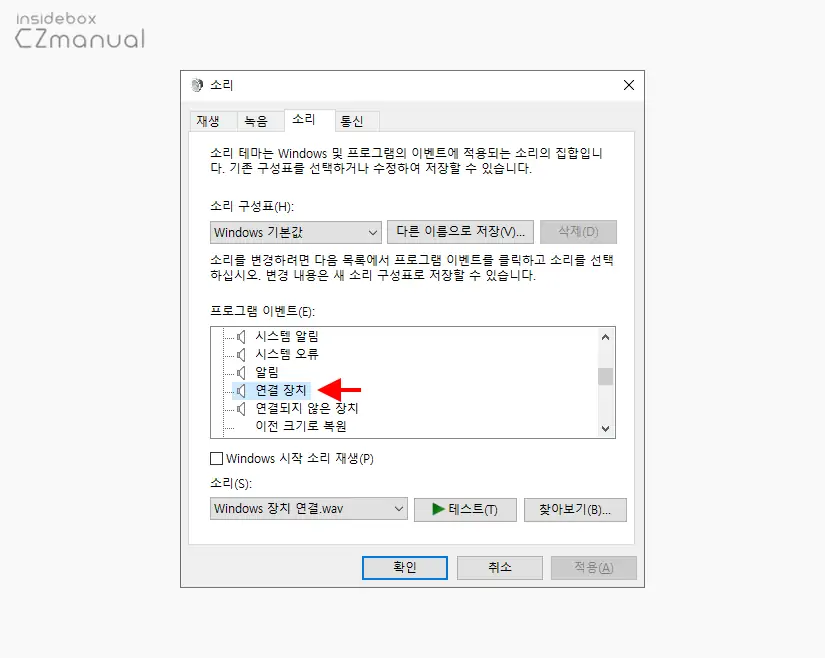
- 소리탭 중앙에 위치한 프로그램 이벤트(E) 박스에서 연결 장치 항목을 스크롤해 찾아 줍니다.
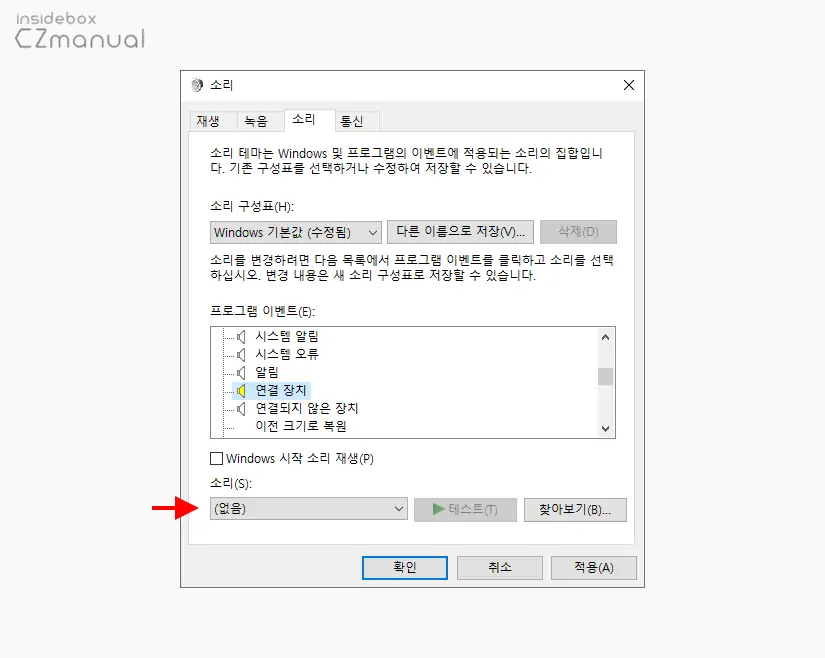
- 연결 장치 를 선택 후 하단 소리(S): 섹션 드롭다운 목록의 옵션을 Windows 장치 연결.wav에서 (없음)으로 변경 합니다.
- 변경 내용을 반영하기 위해 적용 또는 확인 버튼을 클릭 후 소리 설정 패널을 닫아 줍니다.
이제 USB 연결시 알림음이 발생하지 않는지 체크합니다.
제거 알림음 끄기
장치 연결 끊김 항목의 이벤트 소리를 해제하면 USB 제거 시 알림음이 발생하지 않게 됩니다.
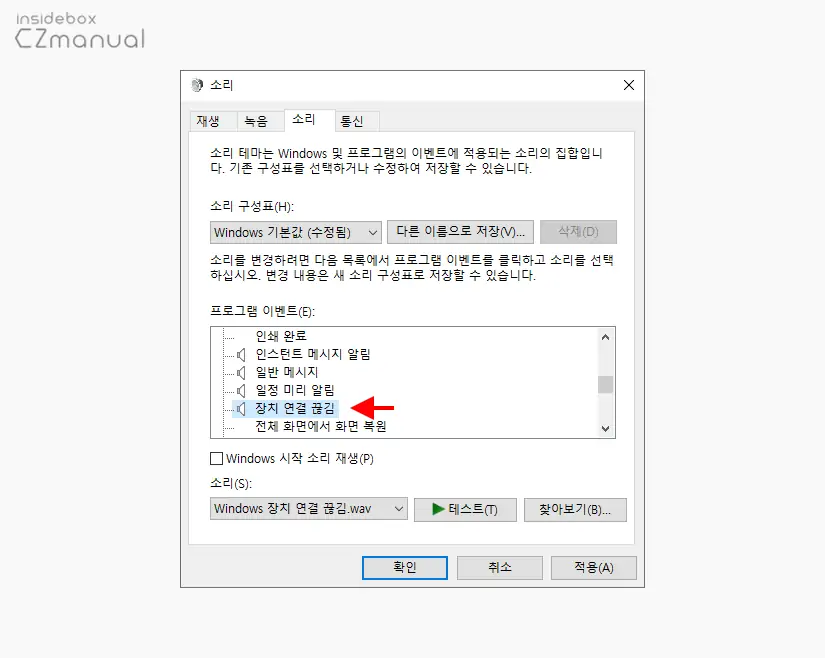
- 소리탭 중앙에 위치한 프로그램 이벤트(E) 박스에서 장치 연결 끊김 항목을 스크롤해 찾아 줍니다.
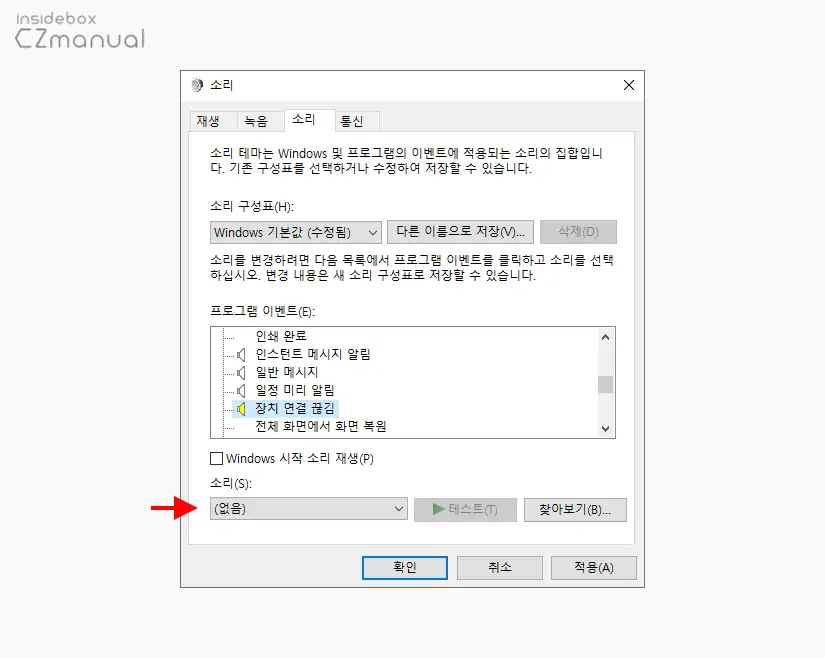
- 장치 연결 끊김 을 선택 후 하단 소리(S): 섹션 드롭다운 목록의 옵션을 Windows 장치 연결.wav에서 (없음)으로 변경 합니다.
- 변경 내용을 반영하기 위해 적용 또는 확인 버튼을 클릭 후 소리 설정 패널을 닫아 줍니다.
이제 USB 제거시 알림음이 발생하지 않는지 체크합니다.
마치며
이번 포스트에서는 윈도우 10에서 USB 연결 또는 제거 시 알림음이 발생하지 않도록 비활성화해 끄는 방법에 대해 알아 보았습니다.
소리 설정에서는 연결/제거 알림음 외에도 다양한 이벤트의 알림을 조절할 수 있고 USB 가 아닌 다른 장치 연결시에도 모두 적용 되는 부분도 같이 알아두면 좋을 듯 합니다.
컴퓨터에 USB 를 연결하거나 제거 시 알림음이 발생하지 않도록 하고 싶다면 위 과정을 통해 제어판의 소리 설정 중 연결 과 끊김 옵션을 모두 해제 후 사용해 보시길 바랍니다.
